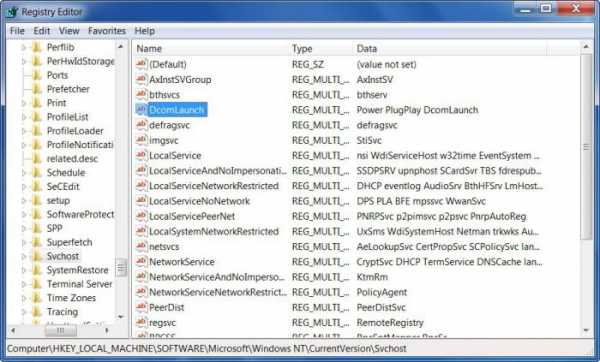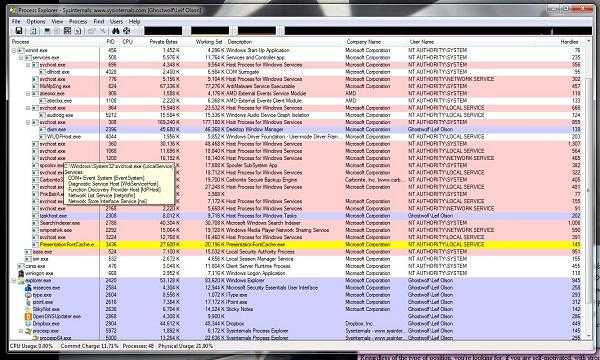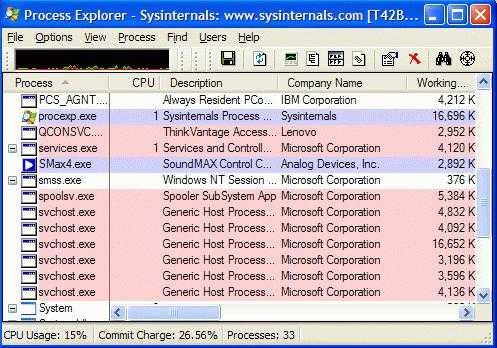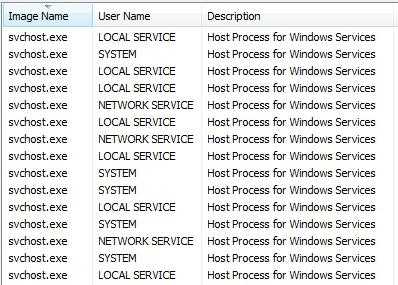Все о вирусе SVCHOST.EXE и вирус ли это вообще? Svchost что это за процесс
Процесс svchost.exe Windows за что отвечает?
Управлять загрузкой сервисов можно через вкладку Панель Управления - Администрирование - Сервисы.
Вот список сервисов (служб) , запускаемых с помощью svchost.exe:
Русское название сужбы Английское название сужбы Описание Оповещатель Alerter Посылает выбранным пользователям и компьютерам административные оповещения Управление приложениями Application Management Обеспечивает службы установки программного обеспечения, такие, как назначение, публикация и удаление Система событий COM+ COM+ Event System Поддержка службы уведомления о системных событиях (SENS), обеспечивающей автоматическое распространение событий подписавшимся компонентам COM Обозреватель компьютеров Computer Browser Обслуживает список компьютеров в сети и выдает его программам по запросу Сервер Server Обеспечивает поддержку общего доступа к файлам, принтерам и именованным каналам для данного компьютера через сетевое подключение DHCP-клиент DHCP Client Управляет конфигурацией сети посредством регистрации и обновления IP-адресов и DNS-имен Клиент отслеживания изменившихся связей Distributed Link Tracking Client Поддерживает связи NTFS-файлов, перемещаемых в пределах компьютера или между компьютерами в домене DNS-клиент DNS Client Разрешает для данного компьютера DNS-имена в адреса и помещает их в кэш Диспетчер логических дисков Logical Disk Manager Обнаружение и наблюдение за новыми жесткими дисками и передача информации о томах жестких дисков службе управления диспетчера логических дисков Служба сообщений Messenger Посылает и получает сообщения, переданные администраторами или службой оповещений Диспетчер авто-подключений удаленного доступа Remote Access Auto Connection Manager Создает подключение к удаленной сети, когда программа обращается к удаленному DNS- или NetBIOS- имени или адресу Удаленный вызов процедур (RPC) Remote Procedure Call (RPC) Обеспечивает сопоставление конечных точек и иных служб RPC Диспетчер подключений удаленного доступа Remote Access Connection Manager Создает сетевое подключение Удаленный реестр Remote Registry Service Позволяет удаленным пользователям изменять параметры реестра на этом компьютере Удаленный реестр Remote Registry Service Позволяет удаленным пользователям изменять параметры реестра на этом компьютере Съемные ЗУ Removable Storage Обеспечивает корректное распознавание и подключение съемных ОЗУ Маршрутизация и удаленный доступ Routing & Remote Access Предлагает услуги маршрутизации организациям в локальной и глобальной сетях Уведомление о системных событиях System Event Notification Протоколирует системные события, такие как регистрация в Windows, в сети и изменения в подаче электропитания Планировщик заданий Task Scheduler Позволяет настраивать расписание автоматического выполнения задач на этом компьютере Телефония Telephony Обеспечивает поддержку Telephony API (TAPI) для программ, управляющих телефонным оборудованием и голосовыми IP-подключениями на этом компьютере, а также через ЛВС - на серверах, где запущена соответствующая служба Служба времени Windows Windows Time Управляет синхронизацией даты и времени на всех клиентах и серверах в сети
otvet.mail.ru
Svchost.exe: что это за процесс?
Если вы откроете диспетчер задач, то обнаружите в нем процесс под названием svchost.exe, причем не один, а сразу несколько. Разумеется, у пользователя сразу возникает вопрос, что это такое и не являются ли данные процессы вредоносными?
На самом деле svchost.exe в семействе операционных систем Windows, включая Windows 7, Windows 8, Windows 10, Windows XP и т.д., является главным процессом для служб, загружаемых из динамических библиотек. Использование единого процесса для работы нескольких сервисов необходимо для того, что бы уменьшить затраты процессорного времени и оперативной памяти.
Почему в диспетчере задач отображается сразу несколько процессов? Порой их количество может достигать нескольких десятков. Дело в том, что процесс svchost.exe позволяет службам в виде dll-файлов исполнять их код в своем адресном пространстве. Поэтому чем больше таких служб запущено, тем больше будет копий процесса с именем svchost.exe.

Иными словами, в этом нет ничего необычного или преступного. Другое дело, что под видом процесса svchost.exe действительно может скрываться вредоносный файл (компьютерный вирус или троян). Например, если файл помещен в иную директорию, отличную от system32, это вредоносный файл. Кроме того, еще одним признаком наличия вредоносного файла является процесс svchost.exe, запущенный от имени пользователя. Запомните, svchost.exe запускается только от имени SYSTEM, LOCAL SERVICE или NETWORK SERVICE, но никогда от имени пользователя.
Более того, svchost.exe никогда не запускается из раздел Run реестра, то есть он должен отсутствовать в автозагрузке (если он там имеется, значит, это вирус), а запускается только только посредством механизма системных сервисов. Кстати, некоторые вирусы умеют создавать службы, которые используют настоящий процесс svchost.exe, поэтому их сложно обнаружить.
Для того, что бы посмотреть список служб, которые выполняются в процессе svchost.exe, необходимо воспользоваться командной строкой. Для этого нажмите на сочетание клавиш WIN+R на клавиатуре, появится окно «Выполнить». Введите команду cmd и нажмите кнопку ОК.
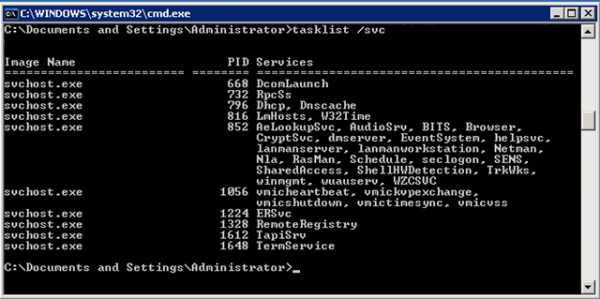
Откроется командная строка. Введите команду Tasklist /SVC и нажмите клавишу Enter. Вы увидите список активных процессов.
Если вы найдете подозрительный процесс, воспользуйтесь антивирусом и утилитой типа Dr. Web Cureit (она бесплатная для частного использования).
О том, что делать, если svchost.exe грузит процессор, я уже успел рассказать ранее.
fulltienich.com
что это за процесс и почему он иногда грузит систему?
Компьютеры 28 мая 2014Проблема с «виснущим» компьютером наверняка знакома всем без исключения. Как правило, обвиняют в этом вирусы, некачественно написанные программы, а также банальный перегрев. Время от времени виновным является svchost.exe. Что это за процесс такой, и почему так происходит? Давайте попробуем разобраться!
Вирус или нет?
Во-первых, многие сразу поддаются панике. Увидев svchost в «Диспетчере задач», они сразу предполагают, что на компьютер пробрался коварный вирус. Сразу устанавливается новейший антивирус (а лучше два), после чего компьютер проверяется по несколько раз. Если пользователь был столь ретив, что установил сразу два-три защитных приложения, то система гарантированно падает.
Сразу предупреждаем: это не вирус, а потому не кидайтесь удалять svchost.exe! Что это за процесс тогда?
Видео по теме
Общие сведения о приложении
Так называется очень важный компонент, ответственный за запуск динамических библиотек системы (DLL). Соответственно, от него зависит как Explorer (Проводник) самой Windows, так и не одна тысяча сторонних приложений. Особенно это относится к играм, которые активно используют эти библиотеки посредством DirectX.
Располагается он по такому адресу: %SystemRoot%\System32. Считывая записи реестра при каждой загрузке, приложение формирует список тех служб, которые должны быть запущены. Следует отметить, что единовременно может быть запущено несколько копий svchost.exe (что это за процесс, вы уже знаете). Важно то, что каждый экземпляр этого процесса вполне может содержать свою группу служб. Сделано это для максимального комфорта контролирования работы системы, а также для упрощения отладки в случае наличия каких-то проблем.
Все группы, которые на данный момент входят в состав данного процесса, можно отыскать в следующих разделах реестра:
- HKEY_LOCAL_MACHINE\Software\Microsoft\WindowsNT\CurrentVersion\Svchost;
- HKEY_LOCAL_MACHINE\System\CurrentControlSet\Services\Служба.
Все параметры, которые имеются в этих разделах, видны в качестве отдельных экземпляров svchost.exe (что это такое, мы уже рассказали).
В каждом разделе реестра, который к ним относится, есть параметр вида: REG_MULTI_SZ. В нем есть наименования всех служб, имеющихся в составе конкретной Svchost-группы. В каждой из них содержится по имени одной или более служб, в описании которых имеется ключ ServiceDLL.
Вот что за файл svchost.exe.
Как проверить процессы, связанные с Svchost?
Чтобы посмотреть все службы, которые в данный момент связаны с этим процессом, необходимо сделать несколько простых вещей.
- Нажмите на «Пуск», после чего найдите в этом меню команду «Выполнить».
- Введите туда команду CMD, после чего нажмите на ENTER.
- После этого копируйте и вставьте в открывшемся эмуляторе командной строки следующее выражение: Tasklist /SVC. Снова воспользуйтесь клавишей ENTER.
- В виде списка будет выведен перечень всех процессов. Внимание! Обязательно вводите ключевой параметр /SVC, так как он выводит именно активные службы. Чтобы получить расширенные сведения о конкретной службе, воспользуйтесь следующей командой: Tasklist /FI «PID eq идентификатор_процесса» (вместе с кавычками).
Если возникли проблемы
Очень часто случается так, что после введения команд компьютер выводит нечто невразумительное, вроде: «Команда не может быть распознана». Не торопитесь вводить ее заново.
Как правило, такое происходит по причине того, что вы работаете из-под учетной записи, права которой попросту недостаточны для выполнения такого рода действий. Не имеет значения, администраторский у вас аккаунт или нет. Чтобы исправить ситуацию, эмулятор режима командной строки следует запускать несколько другим способом.
Для этого нужно нажать на кнопку «Пуск», после чего в поле «Поиск» ввести CMD. В правой части меню откроется список с найденными файлами. Щелкаем на первом из них (с соответствующим именем) правой клавишей мыши, после чего выбираем пункт «Запуск от имени администратора» в появившемся контекстном меню.
Вот мы и дали вам основные сведения. Сейчас же давайте разберемся с теми вредоносными программами, которые могут маскироваться под безобидное системное приложение.
Как отделить зерна от плевел?
Внимательно посмотрите на имя процесса: оно должно писаться как sVChost! Очень распространены некоторые трояны, которые маскируются под sVHost. Если вы видите что-то подобное в своем «диспетчере задач», то в этом случае и в самом деле пора полностью сканировать систему на предмет наличия вредоносных приложений.
Особенно «продвинутые» вирусы и трояны все же могут мастерски маскироваться, имея точно такое же имя, какое есть у истинного процесса. Но даже их можно со 100% вероятностью отличить, обращая внимание на самые характерные признаки. Давайте их разберем.
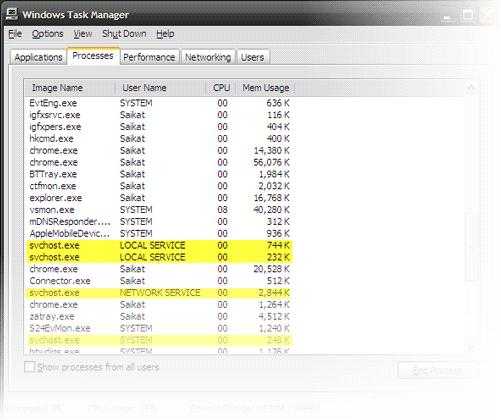 Во-первых, настоящий системный процесс никогда (!) не запускается от имени обычного пользователя. Его старт может быть инициирован SYSTEM, LOCAL SERVICE, а также NETWORK SERVICE. Куда важнее то, то он не запускается (!) при старте системы средствами автозагрузки. Соответственно, в перечне программ, которые стартуют одновременно с системой, ни в коем случае не должно быть svchost.exe. Что это за процесс в этом случае?
Во-первых, настоящий системный процесс никогда (!) не запускается от имени обычного пользователя. Его старт может быть инициирован SYSTEM, LOCAL SERVICE, а также NETWORK SERVICE. Куда важнее то, то он не запускается (!) при старте системы средствами автозагрузки. Соответственно, в перечне программ, которые стартуют одновременно с системой, ни в коем случае не должно быть svchost.exe. Что это за процесс в этом случае?
Если вы увидите что-то подобное, то причина одна – вирус.
Проверяем автозагрузку
Не знаете, как это сделать? Все очень просто! Сначала нажимаете на кнопку «Пуск», щелкаете левой клавишей мыши на поле «Выполнить». Затем вписываете туда команду MSConfig. Откроется список всех запускаемых при старте приложений, который нужно внимательно просмотреть.
Если там имеется много процессов svchost.exe (или даже один), то вам однозначно придется думать, как вывести вредоносные программы со своего компьютера.
Что делать при обнаружении «шпиона»?
Как мы уже и говорили, в этом случае разумнее всего просканировать ОС мощной антивирусной программой. Но перед этим не помешает выполнить ряд простых действий, при помощи которых можно окончательно заблокировать вирусу всякую возможность навредить вам. Вообще, svchost.exe-вирус в последние годы широко распространился по Рунету. Как правило, под личиной обычного системного процесса действуют вредоносные программы, специализирующиеся на краже личных данных пользователей.
Во-первых, в строке «Месторасположение файла» найдите, в какой конкретно папке расположен файл вируса. Выделив его в списке левой клавишей мыши, нажмите на кнопку «Отключить». Кликаете по «ОК», после чего переходите в каталог с искомым файлом и удаляете его. Все. Можно сканировать антивирусом.
Процесс сильно грузит процессор. Из-за чего так происходит и что делать?
Вот мы и вернулись к началу нашей статьи. Помните, что иногда из-за svchost.exe (что это за процесс такой, мы уже подробно объяснили) компьютер начинает сильно тормозить и «висеть»? Из-за чего это происходит? И как можно побороть это явление, не переустанавливая систему?
Простейший способ
Есть достаточно простая и действенная рекомендация, которая помогает во многих случаях. Открываете «Диспетчер задач», ищете там процесс svchost, после чего щелкаете по нему правой клавишей мыши и выбираете «Приоритет/низкий». Следует отметить, что так необходимо сделать с каждым одноименным процессом, которые есть в «Диспетчере задач».
Еще раз напоминаем: если вы видите файл svchost.exe (что это такое, вы уже знаете), ни в коем случае не торопитесь его удалять, подозревая в нем вирус!
Служба Windows Update
Нередко на Windows ХР проблема с почти 100%-й загрузкой процессора и svchost вызвана тем, что служба обновлений некорректно работает. На некоторых компьютерных ресурсах этому явлению нашли объяснение.
Дело в некорректном механизме проверки обновлений. Учитывая количество вышедших для этой системы исправлений, небольшая ошибка в распределении памяти превратилась в серьезную проблему: компьютер не только медленно работает, но и вполне можете искать «заплатки» сутками, попеременно зависая при этом.
Как отключить проблемную службу?
Чтобы временно отключить Windows Update, следует зайти в «Панель управления», отыскать там пункт «Система и безопасность». Именно там и находится искомый «Центр обновления Windows», в котором нас интересует пункт «Включение и отключение автоматического обновления». Ставим флажок напротив пункта «Не проверять наличие обновлений». Нажимаем на ОК и перезагружаем машину.
Если после этого все хорошо, и процессор не находится в «убитом» состоянии большую часть времени, то виновником всех проблем и впрямь была служба обновления. В том случае, когда проблема продолжает наблюдаться и после этого, возвращаем Windows Update в исходное состояние, после чего продолжаем искать виновника всех несчастий.
Обозреватель Интернета
Впрочем, не торопитесь. Во многих случаях виноват бывает Internet Explorer. Помните, как в самом начале статьи мы обсуждали важность svchost для «Проводника»? А ведь «Обозреватель Интернета» является важной составной частью файлового менеджера ОС семейства Windows.
Проблемы с ним очень часто начинаются в том случае, когда версия IE сильно устаревает. К примеру, в самой Microsoft уже очень давно не рекомендовали использовать Windows ХР с шестой версией Internet Explorer.
Соответственно, в этом случае решить проблему достаточно просто. Воспользуйтесь упомянутой выше службой Windows Update. Скачайте и установите все последние обновления для вашей версии операционной системы, установите новую версию IE. Возможно, что эта мера вам поможет.
Игры
Пронаблюдайте, после попытки запуска каких приложений процессор перегружается. Кроме того, вас должны настораживать сообщения «svchost.exe ошибка приложения», которые являются практически 100% показателем того, что в неадекватном поведении системы виновато какое-то стороннее приложение.
Чаще всего этой программой бывает игра, скачанная ее счастливым владельцем с какого-то «левого» сайта. Те, кто вносил модификации в программный код, убирая из него защиту, редко тестируют свое творение на полную совместимость с некоторыми системами, их DLL-библиотеками и прочим. Так что удивляться в этом случае нечему.
«Летучая мышь»
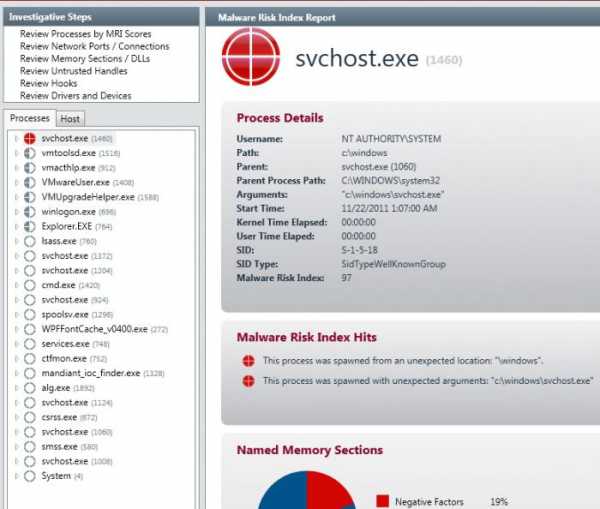
В редких случаях с такой проблемой сталкиваются владельцы почтовой программы The Bat старых версий, которыми по тем или иным причинам продолжают пользоваться немало людей. Попробуйте удалить приложение. После этого поставьте самую новую версию утилиты, после чего снова посмотрите на поведение компьютера.
Драйверы
Очень часто при переносе системы на другой диск после каких-то серьезных ошибок в файловой системе, а также после вирусной атаки, пользователи сталкиваются с ОС, которая полностью зависла из-за svchost. exe. «Как удалить этот зловредный процесс?» - думают начинающие пользователи.
Еще раз предупредим: удаление данного файла приведет к тяжелейшим последствиям и полной неработоспособности системы, так что перед крайними мерами лучше прочтите наш очередной совет.
Имеются сведения, что процесс svchost.exe, ошибка которого портит столько нервов пользователям, может некорректно работать из-за неправильно установленных или «кривых» драйверов. Очень часто оказывается, что причиной являются программы для видеокарт и звуковых плат. Драйверы для них сложны и непредсказуемы, так что при возможности удалите их, а после этого установите самые свежие (или самые стабильные) версии.
Защитник Windows
Владельцам Windows Vista/7 следует обратить внимание на программу «Защитник Windows», входящую в стандартный комплект поставки данных операционных систем. Она служит для предотвращения попадания в систему вредоносных программ, но порой и сама ведет себя ничуть не лучше.
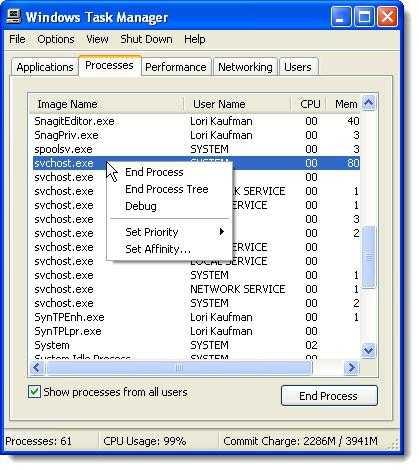 Проблемы возникают, если установленное стороннее противовирусное программное обеспечение из-за чего-то не деактивирует «Защитника». Особенно это справедливо для всех продуктов Eset Nod, которые в недавнем прошлом были чрезвычайно популярными у многих отечественных пользователей.
Проблемы возникают, если установленное стороннее противовирусное программное обеспечение из-за чего-то не деактивирует «Защитника». Особенно это справедливо для всех продуктов Eset Nod, которые в недавнем прошлом были чрезвычайно популярными у многих отечественных пользователей.
Чтобы исправить возникшую ситуацию, нажмите на кнопку «Пуск», перейдите в «Панель управления», после чего в ней отыщите «Защитника». В его главном окне есть пункт «Запускать проверку в состоянии простоя». Снимите флажок с него, нажмите ОК. В некоторых случаях эта мера оказывается полезной.
Надеемся, вы узнали, что за программа svchost.exe. Мы подробно рассказали о ее предназначении, а также о методах устранения проблем с ней. Как правило, приведенные нами способы устранения неполадок работают. От вас требуется только точное следование выложенным в статье инструкциям.
Кроме того, не помешает вовремя обновлять систему.
Источник: fb.rumonateka.com
Что за процесс Svchost.exe | Компьютерная помощь
Четверг, 10, февраля, 2011
Svchost.exe — название главного процесса для служб, запускаемых из динамически загружаемых библиотек (DLL).Файл Svchost.exe расположен в папке %SystemRoot%\System32. В процессе загрузки на основании записей в реестре Svchost.exe составляет список служб, которые необходимо запустить. Одновременно могут быть запущены несколько экземпляров процесса Svchost.exe. Каждый сеанс Svchost.exe содержит группировку служб, следовательно, отдельные службы могут выполняться в зависимости от того, как и когда был запущен Svchost.exe. Таким образом улучшается контроль и упрощается отладка.Группы Svchost.exe определены в следующем разделе реестра:
HKEY_LOCAL_MACHINE\Software\Microsoft\WindowsNT\CurrentVersion\Svchost
Каждый параметр этого раздела представляет собой отдельную Svchost-группу и отображается на экране как отдельный экземпляр при просмотре активных процессов. Каждый параметр имеет тип «REG_MULTI_SZ» и содержит службы, выполняющиеся в составе Svchost-группы. Каждая Svchost-группа содержит имена одной или более служб, взятых из следующего раздела реестра, при условии, что в ее подразделе Parameters содержится параметр ServiceDLL.
HKEY_LOCAL_MACHINE\System\CurrentControlSet\Services\Служба
Чтобы просмотреть список служб, выполняющихся в Svchost, выполните следующие действия.1. Нажмите кнопку Пуск на панели задач Windows и выберите команду Выполнить.2. В поле Открыть введите команду CMD и нажмите клавишу ENTER.3. Введите Tasklist /SVC и нажмите клавишу ENTER.Будет показан список активных процессов. Параметра /SVC служит для отображения списка активных служб для каждого процесса. Для получения дополнительных сведений о процессе введите следующую команду и нажмите клавишу ENTER.Tasklist /FI «PID eq идентификатор_процесса» (включая кавычки)
В случае возникновения подозрений рекомендуем проверить следующие варианты:1) Команда msconfig, закладка Автозагрузка: оригинальный процесс Svchost.exe не использует автозагрузку для старта. Если данный файл указан как файл автозапуска, он не является тем, за кого себя выдает.2) Произвести поиск файла svchost.exe на системном диске. Оригинальное месторасположение файла — \WINDOWS\system32\. В других случаях этот файл также не является оригинальным.3) Внимательно перечитайте имя подозрительного файла. Некоторые вирусы копируют себя в папку оригинального файла с другим, но очень похожим именем (например, swchost.exe).
Источник: Google.ru
SVCHOST.EXE (Generic Host Process for Win32 Services) вполне «законна». Это приём извлечения и запуска разнообразных системных сервисов из различных DLL. Каждый раз при запуске определённой службы вызывается svchost.exe с различными параметрами, что и позволяет управлять запуском различных служб унифицированным методом.
Управлять загрузкой сервисов можно через вкладку Панель Управления — Администрирование — Сервисы.
Вот список сервисов (служб), запускаемых с помощью svchost.exe:
Русское название службы — Английское название службы- ОписаниеОповещатель — Alerter -Посылает выбранным пользователям и компьютерам административные оповещенияУправление приложениями- Application Management -Обеспечивает службы установки программного обеспечения, такие, как назначение, публикация и удалениеСистема событий COM+ -COM+ Event System -Поддержка службы уведомления о системных событиях (SENS), обеспечивающей автоматическое распространение событий подписавшимся компонентам COMОбозреватель компьютеров -Computer Browser- Обслуживает список компьютеров в сети и выдает его программам по запросуСервер- Server -Обеспечивает поддержку общего доступа к файлам, принтерам и именованным каналам для данного компьютера через сетевое подключениеDHCP-клиент- DHCP Client -Управляет конфигурацией сети посредством регистрации и обновления IP-адресов и DNS-именКлиент отслеживания изменившихся связей -Distributed Link Tracking Client — Поддерживает связи NTFS-файлов, перемещаемых в пределах компьютера или между компьютерами в доменеDNS-клиент -DNS Client- Разрешает для данного компьютера DNS-имена в адреса и помещает их в кэшДиспетчер логических дисков- Logical Disk Manager- Обнаружение и наблюдение за новыми жесткими дисками и передача информации о томах жестких дисков службе управления диспетчера логических дисковСлужба сообщений- Messenger- Посылает и получает сообщения, переданные администраторами или службой оповещенийДиспетчер авто-подключений удаленного доступа -Remote Access Auto Connection Manager -Создает подключение к удаленной сети, когда программа обращается к удаленному DNS- или NetBIOS- имени или адресуУдаленный вызов процедур (RPC) — Remote Procedure Call (RPC) — Обеспечивает сопоставление конечных точек и иных служб RPCДиспетчер подключений удаленного доступа- Remote Access Connection Manager- Создает сетевое подключениеУдаленный реестр -Remote Registry Service- Позволяет удаленным пользователям изменять параметры реестра на этом компьютереУдаленный реестр -Remote Registry Service- Позволяет удаленным пользователям изменять параметры реестра на этом компьютереСъемные ЗУ- Removable Storage- Обеспечивает корректное распознавание и подключение съемных ОЗУМаршрутизация и удаленный доступ- Routing & Remote Access -Предлагает услуги маршрутизации организациям в локальной и глобальной сетяхУведомление о системных событиях- System Event Notification -Протоколирует системные события, такие как регистрация в Windows, в сети и изменения в подаче электропитанияПланировщик заданий -Task Scheduler -Позволяет настраивать расписание автоматического выполнения задач на этом компьютереТелефония — Telephony- Обеспечивает поддержку Telephony API (TAPI) для программ, управляющих телефонным оборудованием и голосовыми IP-подключениями на этом компьютере, а также через ЛВС — на серверах, где запущена соответствующая службаСлужба времени- Windows Windows Time -Управляет синхронизацией даты и времени на всех клиентах и серверах в сети
evgb4.ru
Что такое svchost exe и за что отвечает этот процесс
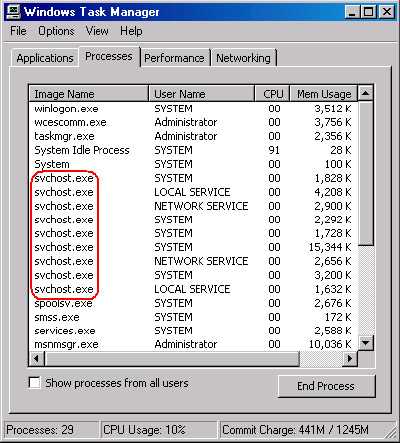 Большинство юзеров в курсе, что при зависании компьютера необходимо в первую очередь вызвать «Диспетчер задач». В нем отображаются все процессы, которые актуальны в настоящий момент. Их легко завершить вручную. При возникновении проблем с загрузкой устройства используются службы svchost exe. Именно о них и пойдет речь с статье.
Большинство юзеров в курсе, что при зависании компьютера необходимо в первую очередь вызвать «Диспетчер задач». В нем отображаются все процессы, которые актуальны в настоящий момент. Их легко завершить вручную. При возникновении проблем с загрузкой устройства используются службы svchost exe. Именно о них и пойдет речь с статье.
Что собой представляют svchost.exe?
Детально рассматривать технические подробности функционирования этой службы не стоит. Следует ознакомиться с самим процессом, который называется svchost.exe. Эта служба является исполняемым файлом, который очень активно использует корпорация Microsoft в последнее время. Другими словами, svchost.exe представляет собой системную службу, отвечающую за запуск определенных программ. Она дает возможность снизить нагрузку, осуществляемую на оперативную память, а также центральный процессор.
Принципы функционирования
При более обширном рассмотрении службы, стоит сразу отметить, что она имеется в каждой операционной системе Windows. Правда, применение ее возможностей с максимальным размахом произошло с момента выпуска Windows XP. Не так давно использование этой службы ограничивалось сетевыми подключениями. На сегодняшний день, благодаря упорной работе корпорации Microsoft, svchost.exe широко востребована и применяется для запуска различных локальных и системных фоновых процессов из файлов с расширением dll, которые представляют собой динамические библиотеки. Их невозможно запускать в стандартном режиме.
К динамическим библиотекам относятся сопутствующие системные процессы или определенные дополнения для утилит, которые установлены на компьютере. К примеру, ними могут выступать плагины форматов VST или RTAS. Они применяются в музыкальных секвенсорах, а также в программах для обработки видео и аудиоматериалов. При помощи виртуального хоста их подключение возможно к соответствующим приложениям. Служба svchost несет за это ответ. В процессе ее использования нет необходимости осуществлять физический запуск исполняемого файла .exe.
Это влечет за собой снижение числа процессов, которые мешают работе устройства, засоряя виртуальную память. В этом и состоит причина того, что пользователь наблюдает несколько процессов с аналогичным названием при открытии «Диспетчера задач». К тому же файл службы запускается сразу после начала работы системы. Причем это не зависит от того, какие именно процессы имеются в автозапуске. На запуск svchost не влияет отключение всех лишних приложений.
Причины загрузки системы svchost.exe
Корпорация Microsoft старалась осуществить разгрузку системы путем использования одной службы для запуска остальных. Правда, этот метод трудно назвать действенным. На самом деле вышло все не совсем так, как планировали разработчики. Зависание системы в большинстве случаев осуществляется по причине одновременного запуска большого числа приложений, отличающихся к группе «тяжеловесов». Устройство малой мощности с этим, как правило, не справляется. В начале работы любой программы или процесса происходит обращение к системному реестру.
При использовании svchost.exe система как бы находится в поисках службы, отвечающей за действия одного из функционирующих приложений. В результате таких «метаний» и раздумий происходит зависание системы. В таких случаях осуществление перезагрузки компьютера часто вызывает трудности.
Как устранить проблемы? Подобные ситуации можно попытаться исправить. Наиболее удобным методом является обыкновенная перезагрузка системы компьютера. После того как будет возобновлена работа, проблема, как правило, исчезает. Правда, такой способ не всегда эффективен, поэтому пользователю приходится находить более радикальные методы. Например, работа службы svchost.exe может быть завершена из «Диспетчера задач».
Для этого необходимо совершить щелчок правой кнопкой мышки, а затем выбрать команду «Завершить дерево процессов». Однако рекомендуется принять другое решение. В «Диспетчере задач» нужно кликнуть правой клавишей на любом из процессов svchost. В результате откроется дополнительное меню, где понадобится выбрать «Перейти к сервисам.
Это позволит продемонстрировать все процессы, которые актуальны в настоящий момент времени и работают под руководством этой службы. Чтобы их остановить либо обеспечить им недоступность, необходимо совершить двойной клик на процессе и выбрать вкладку «Сервис». Там достаточно нажать «Стоп». Также можно изменить тип запуска в «Свойствах», а затем произвести остановку службы.
Подозрение на наличие вирусов Иногда имеет место проявление могут более серьезных признаков, которые напрямую связаны с работой службы svchost.exe. Что ознасчает svchost.exe в понимании вирусов? Оказывается, все достаточно просто. Определенные вирусные утилиты способны маскироваться под этот процесс. Распознать вирусы несложно. Это можно осуществить даже в «Диспетчере задач». Стоит отметить, что самостоятельно процесс не способен запускается от имени пользователя. Возможно только использование его атрибутов. К основным из них относятся:
• SYSTEM;• LOCAL;• SERVICE;• NETWORK SERVICE.
Службы, которым присущи другие атрибуты, являются вредоносными ПО и различными вирусами. В такой ситуации целесообразно применить глубокое сканирование при помощи антивирусной программы, которая установлена в компьютере. Правда, такие действия не всегда показывают высокую эффективность. В таком случае лучшим вариантом является обращение за помощью к программам вида Kaspersky Rescue Disc, а также специального приложения Dr.Web. Они способны загружаться еще до начала запуска Windows. Благодаря ним осуществляется проверка системы на присутствие вирусов и других вредоносных ПО, которые создают угрозу для устройства. Такие программы действуют намного эффективнее, чем стандартный антивирус.
bezwindowsa.ru
Процесс SVCHOST в Windows, что это вирус или нет?
Обнаруживая у себя на компьютере процесс под названием SVCHOST.EXE, большинство пользователей сразу же начинают паниковать и пытаться избавиться от него, принимая его за вирусную программу. Но есть ли потребность очистки компьютера от данного процесса. Прежде чем приступить к удалению, необходимо разобраться вирус ли это вообще? Именно об этом процессе и поведает данная статья.
SVCHOST.EXE: что это за процесс?
SVCHOST.EXE расшифровывается как Generic Host Process for Win32 Services, что уже говорит о связи с программным обеспечением Windows. Данный процесс используется программами, которые работают на платформе DLL-библиотек.
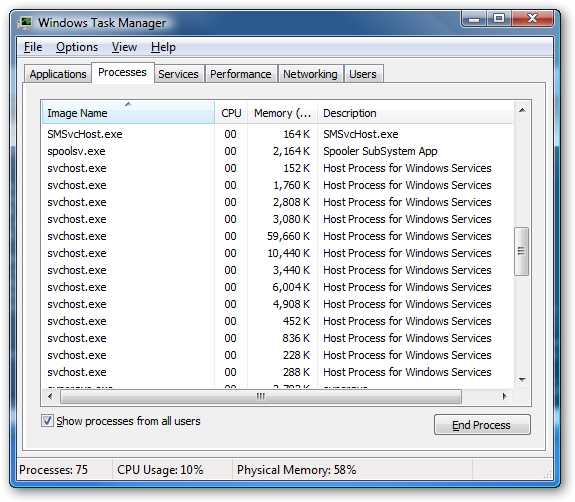
Итак, любая программа или сервис, работающая на платформе библиотеки DLL, имеет свой процесс SVCHOST.EXE. Если один процесс будет «тянуть» все программы, то они будут «тормозить», давать сбои при работе и даже не запускаться. Чтобы этого не происходило каждый процесс SVCHOST.EXE обслуживает свои программы, поэтому в менеджере мы наблюдаем количество SVCHOST.EXE файлов от пары штук до нескольких десятков.
Важно! Нередко под этим процессом маскируются вирусные программы, которые должны обезвреживаться.
Распознание SVCHOST.EXE как вирусной программы
Чтобы распознать, вирус это или действительно нужный процесс системы Windows, необходимо, прежде всего, просмотреть путь, где расположен файл. Системные файлы располагаются в корневых папках Windows (system32; ServicePackFiles\i386; Prefetch; winsxs\*), поэтому оттуда их удалять запрещено. Если файлы находятся в других местах, то 99,9% что это вирусные программы.
Важно! Часто вирусная программа маскируется под процесс и имеет видоизмененное название, к примеру, svch0st.exe, svchos1.exe. И таковых видоизменений может быть около 1000, поэтому будьте внимательны при распознавании вирусных процессов.
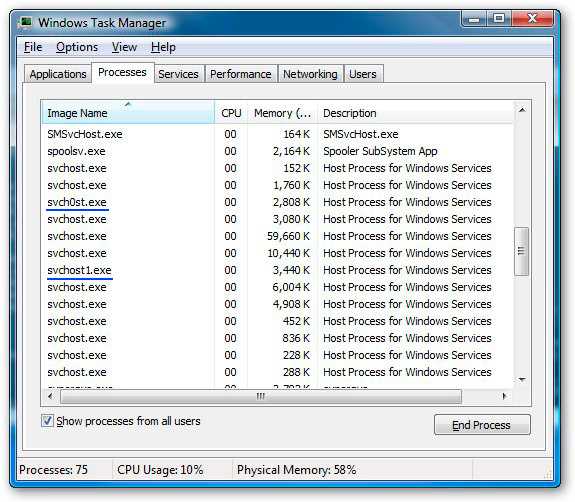
Просмотреть данные процессы можно с помощью диспетчера задач, но рекомендуется воспользоваться программкой Process Explorer, так как в ней можно сразу просмотреть путь месторасположения файла.
Удаление вируса SVCHOST.EXE
Если все-таки было определено, что этот процесс является вирусной программой, то его необходимо изъять из компьютера. Сделать это обычным кликом по кнопке «Delete» не получится. Для этого лучше всего воспользоваться помощью приложения AVZ. Порядок действий по удалению с помощью AVZ:
- Скачать приложение и установить на компьютер;
- В открывшемся окне приложения необходимо кликнуть на «Файл», а затем «Выполнить скрипт»;
- В открывшемся окне прописывается или вставляется скрипт.
Порядок вставки скрипта: копируется путь месторасположения вируса и вставляется в разделыQuarantineFile и DeleteFile, а точнее, в скобки, находящиеся напротив этих разделов.
- После чего запускается процесс очистки, а затем компьютер совершит автоматическую перезагрузку.
- Проводится проверка на наличие файла, убеждаемся в дееспособности приложения. Такие действия проводятся с каждым подозрительным процессом или файлом.
Для удаления еще можно воспользоваться стандартной антивирусной программой, но эффективность удаления не гарантируется (все зависит от используемого антивирусного приложения).
Что еще необходимо сделать?
Нередко возникают ситуации, когда уже после удаления и перезагрузки компьютера вирус снова появляется на том же месте, как будто его и не удаляли. Что делать в такой ситуации? Потребуется форматирование компьютера? Решить проблему можно путем отключения службы восстановления системы. Делается это следующим образом:
- На значке «Мой компьютер» вызываются свойства, с помощью клика правой кнопки мыши, после чего перейти на закладку «Восстановление системы».
- В открывшемся меню требуется установить галочку на пункте «Отключить восстановление системы на всех дисках». Теперь у вируса нет шансов на восстановление.
Еще можно провести удаление процесса с помощью CureIT, проверив все логические диски и прочие хранилища на предмет подозрительных файлов.
Когда проводить проверку на наличие вируса, замаскированного под SVCHOST.EXE?
Если на компьютере установлено дееспособное антивирусное ПО, то вирусу замаскироваться под SVCHOST.EXE будет невозможно. Если же обнаруживается торможение функционирования компьютера, особенно интернет-браузеров, то потребуется открыть «Диспетчер задач» и проверить систему на наличие подозрительных файлов. Если таковы имеются, то описанная выше процедура удаления будет кстати. Пользуйтесь приложениями и следите за тем, чтобы вредоносные процессы не атаковали ваш компьютер.
we-it.net
- Как повысить быстродействие ноутбука
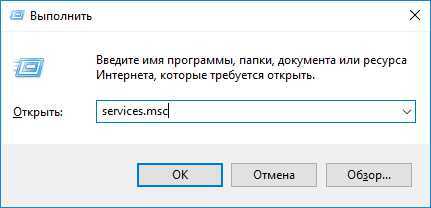
- Как настроить вай фай на роутере tp link
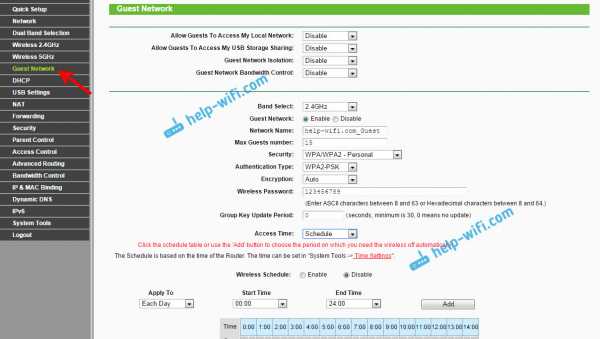
- Как улучшить характеристики ноутбука

- Прога что это такое

- Как очистить локальный диск d
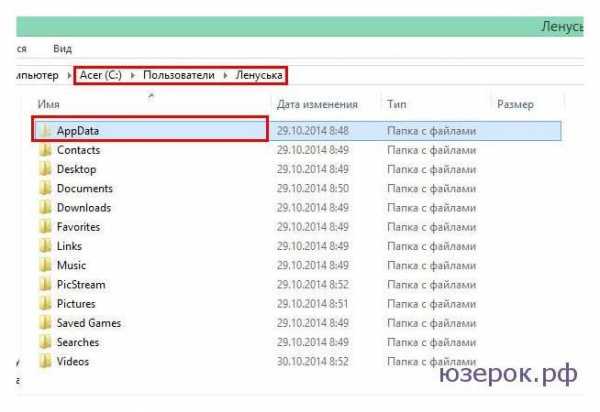
- Sql union описание

- Оптимизировать компьютер

- Импорт данных из excel в sql

- На ubuntu server установить графический интерфейс

- Registry error windows 7 0x00000051
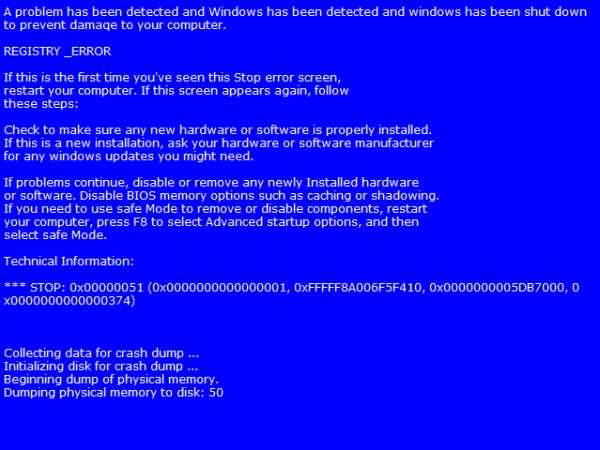
- Что такое компьютер википедия